4 Sprendimai sugadintam „Windows“ atnaujinimui

Sužinokite keletą būdų, kaip ištaisyti sugadintą „Windows“ atnaujinimą, jei jūsų įrenginys turi problemų po neseniai įdiegtų atnaujinimų.
Klaida E102 yra klaidos kodas, kuris kartais gali paveikti jūsų „Xbox“ konsolę. Paprastai tai įvyksta, kai bandote įjungti konsolę arba įdiegti naujausius naujinimus.
Atsijunkite nuo paskyros ir iš naujo paleiskite „Xbox“ konsolę. Tada vėl prisijunkite ir patikrinkite, ar vis dar yra klaida E102.
Jei šis greitas sprendimas nepadėjo, atjunkite maitinimo laidą ir palikite konsolę atjungtą penkioms minutėms. Atlikite tą patį savo modeme.
Įjungę įrenginius patikrinkite, ar klaida išlieka.
Laikykite konsolės mygtukus Pair ir Eject . Tada paspauskite „ Xbox“ mygtuką. Jei turite „Xbox S“, laikykite nuspaudę mygtuką „Suporuoti“, tada paspauskite „Xbox“ mygtuką.
Po 15 sekundžių turėtumėte išgirsti antrą įjungimo garsą. Tai reiškia, kad galite atleisti mygtukus Pair ir Eject.
„ Xbox Startup Troubleshooter“ parinktys dabar turėtų būti matomos ekrane.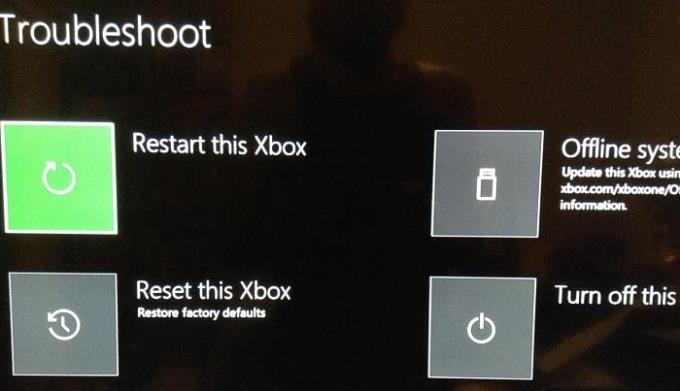
Norėdami iš naujo nustatyti konsolę, naudokite trikčių šalinimo įrankį.
Jei niekas neveikė, „Microsoft“ sako, kad turėtumėte nusiųsti savo konsolę taisyti. Tai nėra būtent tas sprendimas, kurio ieškojote. Tačiau atrodo, kad 102 klaida rodo, kad yra gana rimta aparatinės įrangos problema.
„Microsoft“ tebėra nekalbi dėl tikslių šios klaidos priežasčių. Bendrovė savo palaikymo puslapyje nenurodo papildomų trikčių šalinimo metodų.
Deja, vartotojams taip pat nepasisekė. Yra dešimtys forumų gijų, skirtų 102 klaidai, kur vartotojai išlieja savo nusivylimą.
Atrodo, kad nėra daug ką padaryti dėl klaidos E102. Iš naujo paleisti konsolę, paleisti trikčių šalinimo įrankį ir iš naujo nustatyti įrenginį yra beveik viskas, ką galite padaryti trikčių šalinimo srityje.
Praneškite mums, jei bandėte kitus trikčių šalinimo būdus. Ar jie jums pasiteisino? Paspauskite žemiau esančius komentarus.
Sužinokite keletą būdų, kaip ištaisyti sugadintą „Windows“ atnaujinimą, jei jūsų įrenginys turi problemų po neseniai įdiegtų atnaujinimų.
Jei bandote ištaisyti klaidos kodą 0x80860010 savo kompiuteryje, čia rasite galimus sprendimus.
Microsoft palaikymas paprašė pasidalinti klaidų žurnalais iš Outlook programos, bet nežinote, kaip? Čia rasite Outlook pasaulinio žurnalavimo ir išplėstinio žurnalavimo veiksmus.
Sužinokite, kaip ištaisyti klaidos kodą 0x80070070 Windows 11, kuris dažnai pasirodo diegiant naują Windows atnaujinimą.
Pamoka, kaip įjungti arba išjungti saugųjį režimą Samsung Galaxy Tab S3 planšetiniame kompiuteryje
Fotoaparatas iš jūsų Android įrenginio gali nustoti veikti bet kuriuo metu dėl įvairių priežasčių. Išbandykite šiuos naudingus patarimus, kad tai ištaisytumėte.
Jei negalite prisijungti prie savo „QuickBooks“ paskyros, naudokite alternatyvią prisijungimo nuorodą. Tada pridėkite „QuickBooks“ kaip patikimą svetainę ir išvalykite DNS.
Pažiūrėkite, kaip galite pagreitinti savo kompiuterį ir pagaliau jį vėl pagreitinti. Gaukite patarimų, kurių reikia norint sutvarkyti lėtą kompiuterį.
„Thunderbird“ kartais gali pateikti klaidą, kad ryšys su el. pašto serveriu buvo nustatytas iš naujo. Išjunkite antivirusinę programą, kad išspręstumėte problemą.
Yra „Plex“ klaida, kuri gali įvykti visur: Įkeliant šią biblioteką įvyko netikėta klaida. Ištaisykite ją taisydami duomenų bazę.
Šis vadovas yra apie „Adobe Lightroom“ klaidą, kurioje nurodyta, kad failas nepalaikomas arba sugadintas, ir apie tai, kaip ją ištaisyti.
Kai „OneNote“ vartotojai bando atidaryti bloknotą, programa kartais rodo šį įspėjimą: Norėdami sinchronizuoti šį bloknotą, prisijunkite prie „OneNote“.
Mėlyno ekrano problemos „Android“ yra gana retos, tačiau norint jas išspręsti, paprastai reikia išimti akumuliatorių ir atkurti gamyklinius nustatymus.
Yra netikėta problema, kuri kartais gali neleisti „Display Plus“ naudotojams prisijungti. Štai kaip ją išspręsti.
Jei „ClickMeeting“ neveikia tinkamai, atnaujinkite naršyklę, išvalykite talpyklą, išjunkite plėtinius arba perjunkite į kitą naršyklę.
Jei „Sony Vegas“ nepavyko sukurti medijos failo, uždarykite visas fono programas ir paleiskite programą iš naujo. Tada paleiskite „Sony Vegas“ kaip administratorių.
Norėdami ištaisyti klaidos pranešimą, „Google Meet“ nesuderinamas su šiuo įrenginiu, atnaujinkite OS ir išvalykite „Google Play“ talpyklą.
Jei jūsų HP spausdintuvas nustojo nuskaityti, atnaujinkite tvarkykles ir paleiskite HP Smart App suderinamumo režimu. Tada paleiskite Print and Scan Doctor.
Jei negalite bendrinti ekrano naudodami „GoToMeeting“, įdiekite naujausią programos versiją arba paleiskite naują inkognito naršyklės skirtuką.
Jei „Camtasia“ nepavyksta supakuoti failo, pašalinkite nenaudojamus medijos failus ir takelius ir atlaisvinkite daugiau vietos diske.
„Apple“ pristatė „iOS 26“ – svarbų atnaujinimą su visiškai nauju matinio stiklo dizainu, išmanesne patirtimi ir patobulinimais pažįstamose programėlėse.
Studentams studijoms reikalingas specialaus tipo nešiojamasis kompiuteris. Jis turėtų būti ne tik pakankamai galingas, kad gerai veiktų pasirinktoje specialybėje, bet ir pakankamai kompaktiškas bei lengvas, kad jį būtų galima nešiotis visą dieną.
Šiame straipsnyje parodysime, kaip atgauti prieigą prie standžiojo disko, kai jis sugenda. Sekime toliau!
Iš pirmo žvilgsnio „AirPods“ atrodo kaip ir bet kurios kitos belaidės ausinės. Tačiau viskas pasikeitė, kai buvo atrastos kelios mažai žinomos funkcijos.
Spausdintuvo pridėjimas prie „Windows 10“ yra paprastas, nors laidinių įrenginių procesas skirsis nuo belaidžių įrenginių.
Kaip žinote, RAM yra labai svarbi kompiuterio aparatinės įrangos dalis, veikianti kaip atmintis duomenims apdoroti ir lemianti nešiojamojo ar asmeninio kompiuterio greitį. Žemiau esančiame straipsnyje „WebTech360“ supažindins jus su keliais būdais, kaip patikrinti RAM klaidas naudojant programinę įrangą sistemoje „Windows“.
Perskaitykite šį straipsnį, kad sužinotumėte paprastą žingsnis po žingsnio procesą, kaip prijungti nešiojamąjį kompiuterį prie projekcinio ekrano ar TV naudojant Windows 11 ir Windows 10 operacines sistemas.
Ar sunku sužinoti, koks IP adresas naudojamas jūsų spausdintuvui? Mes parodysime, kaip tai padaryti.
Teisinga 3D spausdintuvų priežiūra yra labai svarbi, norint gauti geriausius rezultatus. Čia pateikiami keli svarbūs patarimai, kuriuos reikėtų atsiminti.
Sužinokite apie kai kurias galimas jūsų nešiojamojo kompiuterio perkaitimo priežastis, kartu su patarimais ir gudrybėmis, kaip išvengti šios problemos ir išlaikyti savo įrenginį šaltą.


























